Виджеты домашнего экрана iOS 14 от Apple стали огромным хитом, выйдя за рамки технического сообщества и вошедшего в массовое производство. Мы видели несколько замечательных вариантов, таких как Widgetsmith и Pastel, для создания пользовательских виджетов, а также Clear Spaces — еще одно удобное приложение для создания настраиваемого макета домашнего экрана с прозрачными виджетами iPhone.
Использование стандартных или настраиваемых виджетов — отличный способ создать персонализированный домашний экран iPhone, но вы, как правило, все еще не можете заполнить весь экран приложениями или виджетами.
Были некоторые решения для создания невидимых значков приложений, которые соответствовали бы цвету вашего домашнего экрана, заставляя их сливаться, но занимая место в приложении, чтобы можно было настраивать макеты (без взлома). Но одним из ограничений было то, что для достижения наилучших результатов вам необходимо использовать однотонные или в основном однотонные обои.
Откройте для себя Clear Spaces для iPhone — приложение, которое позволяет создавать собственные прозрачные виджеты, которые работают с любым фоном обоев. На данный момент доступны виджеты 2 × 2 или 2 × 4 (малые и средние).
Clear Spaces работает путем создания снимка экрана обоев, размещения виджета на основе обоев и последующего выбора части снимка экрана, которую должен отражать прозрачный виджет.
Разработчики приложения Марко Црнкович и Аурт Надим (обладатели стипендии WWDC) также работают над возможностью удаления текста «Очистить пробелы» под виджетами в бета-версии.
Clear Spaces можно приобрести в App Store за 1,99 доллара США за раз.
Как сделать виджеты iPhone прозрачными
Как показано на скриншоте выше, вы даже можете использовать прозрачные виджеты iPhone Clear Spaces, чтобы сделать настраиваемые макеты домашнего экрана совместимыми со сложными обоями.
После открытия приложения вы можете нажать кнопку информации внизу для получения полных инструкций, но вам нужно сделать несколько снимков экрана с пустыми обоями.
Перейдите на главный экран, нажмите и удерживайте, чтобы войти в режим покачивания. Проведите справа налево до конца страниц приложения, чтобы увидеть пустую страницу, сделайте снимок экрана (один для темного режима и светлый режим). Откройте Clear Spaces, нажмите изображение с плюсом над надписью «Без набора изображений» и выберите снимки экрана обоев. Теперь вы можете вернуться на главный экран, снова войти в режим покачивания, нажать на значок плюса в верхнем левом углу, найти «Свободное пространство», чтобы добавить новые прозрачные виджеты. поместите его на домашний экран, нажмите и удерживайте его> Изменить виджет, чтобы выбрать его положение, или также выберите дату / время.
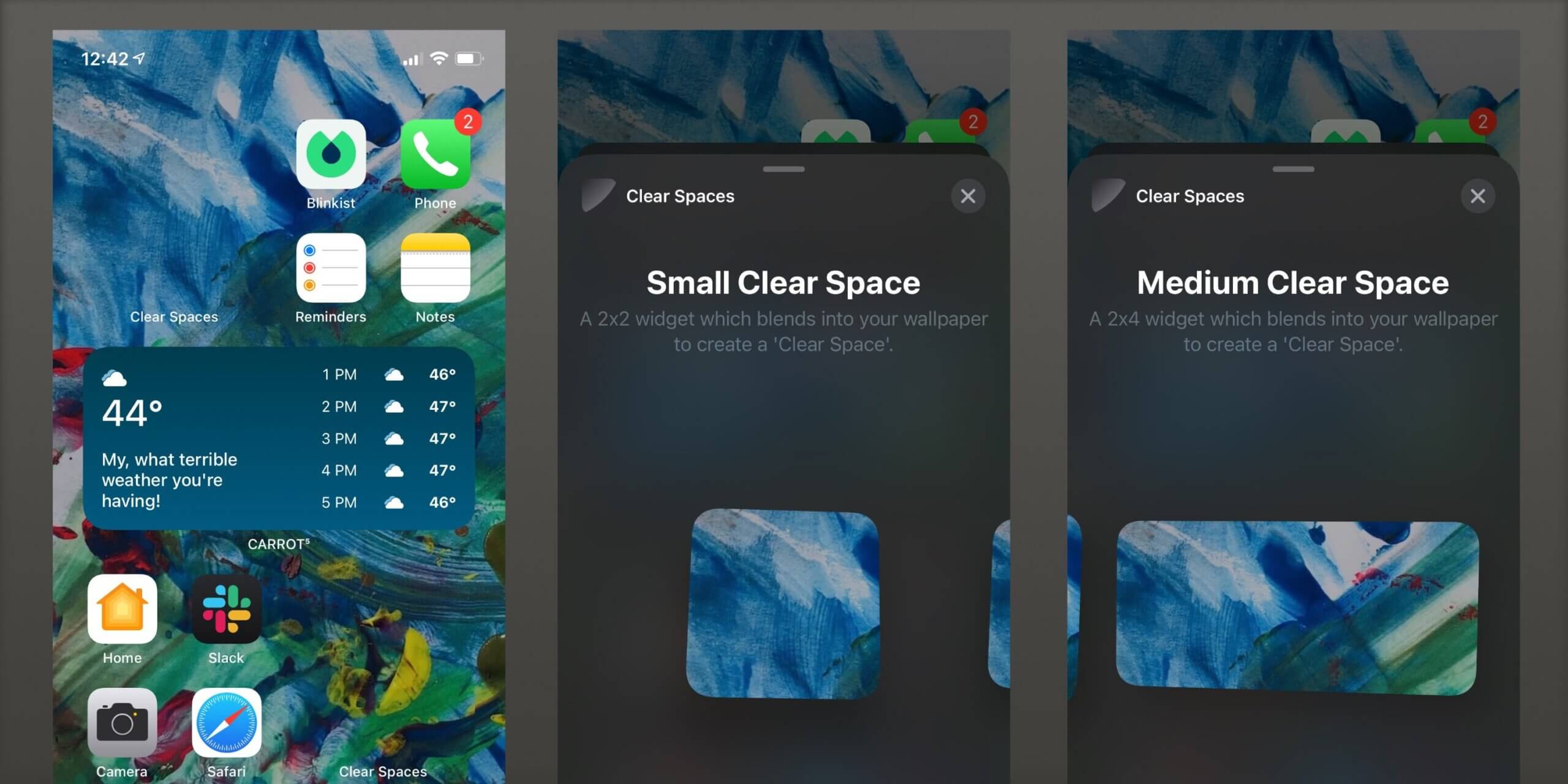



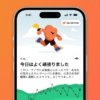


![Satechi выпускает тонкую механическую клавиатуру и анонсирует складные зарядные устройства Qi2 для нескольких устройств [U]](https://applepro.news/wp-content/uploads/2024/04/1714073720_satechi-vypuskaet-tonkuyu-mehanicheskuyu-klaviaturu-i-anonsiruet-skladnye-zaryadnye-ustrojstva-100x100.jpg)


